在linux系統(tǒng)下使用gimp修復(fù)老照片,可以遵循以下步驟:
色彩校正
- 啟動(dòng)GIMP,導(dǎo)入需要修復(fù)的老照片。
- 選擇“顏色” > “自動(dòng)” > “白平衡”進(jìn)行初步調(diào)整。
- 如果效果不滿意,可以嘗試“顏色” > “色彩平衡”,手動(dòng)調(diào)整以恢復(fù)真實(shí)色彩。
調(diào)整亮度與對(duì)比度
- 利用“顏色” > “亮度-對(duì)比度”功能,稍稍提升亮度并適當(dāng)增加對(duì)比度。
- 快捷鍵Ctrl+B可以快速打開(kāi)亮度-對(duì)比度面板進(jìn)行調(diào)整。
增強(qiáng)細(xì)節(jié)
- 復(fù)制背景圖層(Ctrl+Shift+D),將新圖層模式設(shè)為“疊加”。
- 選擇“濾鏡” > “增強(qiáng)” > “銳化”,適度調(diào)整銳化程度以突出細(xì)節(jié),注意避免過(guò)度銳化以防止增加噪點(diǎn)。
去除浮游物
創(chuàng)意調(diào)色
- 添加漸變映射圖層,選擇喜歡的配色方案。
- 調(diào)整圖層不透明度,找到最佳的色彩平衡點(diǎn)。
其他高級(jí)技巧
- 局部曝光調(diào)整:新建一個(gè)空白圖層,設(shè)置為“柔光”模式,使用柔邊畫(huà)筆涂抹需要提亮的區(qū)域,調(diào)整圖層不透明度直到效果自然。
- 去噪與細(xì)節(jié)平衡:復(fù)制背景圖層,應(yīng)用“濾鏡” > “增強(qiáng)” > “降噪”,微調(diào)參數(shù)以保留邊緣細(xì)節(jié),并結(jié)合使用“USM銳化”濾鏡。
請(qǐng)注意,GIMP是一個(gè)功能強(qiáng)大的圖像處理工具,但修復(fù)老照片的效果也取決于照片本身的質(zhì)量和損壞程度。在處理過(guò)程中,建議多次保存不同版本的照片,以防止意外丟失工作進(jìn)度。




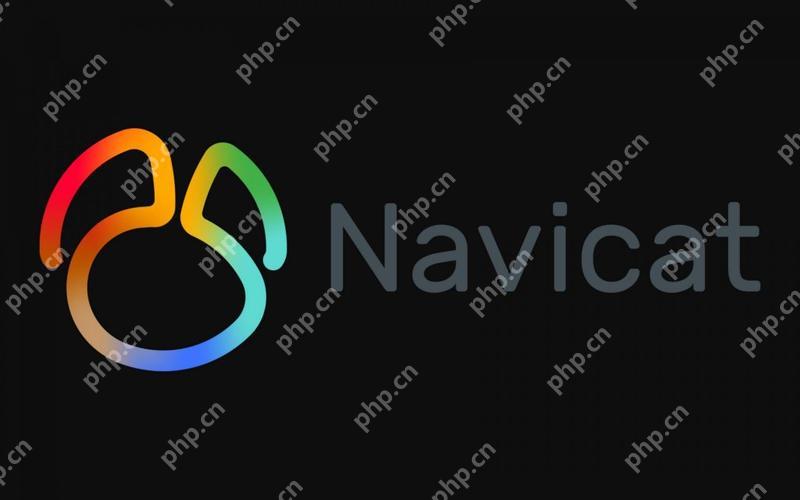


.png)
推廣.jpg)